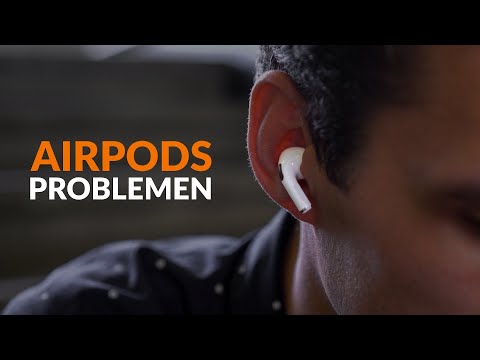
Inhoud
- Probleem # 1: wat te doen als Galaxy S9 na een update vanzelf opnieuw opstart
- Probleem # 2: een Galaxy S9 Plus repareren die willekeurig opnieuw opstart
Een van de meest voorkomende problemen die veel Samsung Galaxy-bezitters tegenkomen, is het probleem met het willekeurig opnieuw opstarten. In het artikel over probleemoplossing van vandaag behandelen we twee gevallen van willekeurig opnieuw opstarten van de # GalaxyS9.
Probleem # 1: wat te doen als Galaxy S9 na een update vanzelf opnieuw opstart
Hoi. Onlangs heb ik mijn S9 gisteren bijgewerkt en kreeg ik uit het niets problemen. Het laden van apps (Twitch en Snapchat) duurde erg lang. Besloten om mijn telefoon opnieuw op te starten, maar nadat ik dat deed, begon deze automatisch opnieuw op te starten en bleef hij steken in het laadscherm. Ik zou naar het Verizon-laadscherm gaan en het zou opnieuw opstarten. Ik heb geprobeerd mijn telefoon in de veilige modus te starten, maar het zou niet werken. Ik heb geprobeerd de cache te wissen en een harde reset uit te voeren. Nog steeds niets. Hetzelfde probleem ... constant opnieuw opstarten. Na het uitvoeren van de harde reset was er 1 keer dat ik het initialisatie- / installatieproces kon doorlopen. Het werkte normaal ~ 5 minuten, maar startte daarna opnieuw op. Ik probeerde mijn telefoon te flashen met de voorraad-ROM via Odin. Het opnieuw formatteren leek goed te gaan, maar had nog steeds hetzelfde probleem: opnieuw opstarten zonder dat ik erom vroeg. Ten einde raad. Ik weet niet wat ik nog meer moet proberen. Het enige dat ik kan bedenken is dat de stock-ROM een andere PDA / CSC had. Het was nog steeds een SM-G935V (zoals de mijne) maar de PDA / CSC was iets anders. Ik weet niet zeker of dat een verschil maakt. Dank je!
Oplossing: U heeft alle mogelijke softwareoplossingen op uw niveau al gedaan. Als de telefoon nog steeds vanzelf opnieuw opstart, zelfs nadat de standaardfirmware is geflitst, betekent dit dat het probleem hoogstwaarschijnlijk niet kan worden opgelost. In sommige gevallen hebben we sommige Galaxy-apparaten herhaaldelijk opnieuw opgestart vanwege een defecte batterij. We begrijpen dat u de batterij niet alleen door een nieuwe kunt vervangen zonder met de hardware te knoeien, dus het is logisch om dit apparaat naar Samsung te sturen. Als de oorzaak niet met de batterij te maken heeft, kan het iets op het moederbord zijn. Het kan worden veroorzaakt door een slechte energiebeheer-IC (een andere veel voorkomende oorzaak). Wat de echte oorzaak ook is, we denken niet dat u het zonder de juiste training en uitrusting zelf kunt identificeren. Om deze reden raden we u ten zeerste aan om Samsung de zaak te laten afhandelen.
Zolang je niet met zowel software als hardware hebt geknoeid, zou je Samsung het apparaat gratis moeten kunnen laten repareren. Breng het apparaat naar uw plaatselijke Samsung-dealer zodat zij de telefoon voor u kunnen onderzoeken.
Probleem # 2: een Galaxy S9 Plus repareren die willekeurig opnieuw opstart
Ik heb een S9 Plus en deze start gewoon opnieuw op met tussenpozen van 2-3 minuten. In eerste instantie passeerde mijn telefoon het Samsung-logo niet eens. Het zou gewoon vastlopen bij de eerste twee letters van het Samsung-logo en het zou helemaal opnieuw opstarten. Op een gegeven moment zou het scherm van het apparaat dood worden terwijl de meldings-LED nog steeds knippert en ik zou moeten wachten tot de batterij leeg is om de telefoon opnieuw te starten. Dus ik bracht de telefoon naar een reparatiewerkplaats en ze flitsten hem. Dus nu heb ik dit herstartprobleem. Eventuele suggesties om verder te gaan?
Oplossing: Als dit probleem is ontstaan nadat iemand de software heeft aangepast, zelfs bij gebruik van officiële firmware, kan het probleem te wijten zijn aan een softwarefout of een app. Om het probleem op te lossen, zijn dit de stappen voor probleemoplossing die u kunt proberen:
Wis de cachepartitie
Updates beschadigen soms de systeemcache. We raden u aan om ervoor te zorgen dat de systeemcache van uw telefoon in orde is door eerst de onderstaande stappen uit te voeren:
- Schakel het apparaat uit.
- Houd de toets Volume omhoog en de Bixby-toets ingedrukt en houd vervolgens de aan / uit-toets ingedrukt.
- Laat alle drie de toetsen los wanneer het Android-logo wordt weergegeven.
- Het bericht ‘Systeemupdate installeren’ wordt 30 tot 60 seconden weergegeven voordat de menu-opties van het Android-systeemherstel verschijnen.
- Druk meerdere keren op de toets Volume omlaag om de cache-partitie wissen te markeren.
- Druk op de aan / uit-toets om te selecteren.
- Druk op de toets Volume omlaag om ja te markeren en druk op de aan / uit-toets om te selecteren.
- Wanneer het wissen van de cachepartitie is voltooid, is Systeem nu opnieuw opstarten gemarkeerd.
- Druk op de aan / uit-toets om het apparaat opnieuw op te starten.
Installeer Android-update
We gaan ervan uit dat u een door een provider geleverd apparaat heeft, dus als uw S9 tijdens reparatie is geflitst, wordt er mogelijk een oudere Android-versie gebruikt. Zorg ervoor dat u handmatig controleert op Android-updates onder Instellingen> Software-update. Het bijwerken van het besturingssysteem naar een nieuwere versie kan helpen bij het oplossen van het probleem. Nieuwere Android-versies zijn mogelijk stabieler dan de vorige iteratie, dus dit kan helpen.
Update uw apps
Net zoals het installeren van nieuwer Android mogelijk bugs kan oplossen, kan hetzelfde doel worden bereikt door ervoor te zorgen dat alle apps up-to-date zijn. Of je nu een probleem hebt of niet, het is altijd een goede gewoonte om apps up-to-date te houden. Controleer de Google Play Store-app op updates.
Als u apps van buiten de Play Store heeft, raden we u aan deze up-to-date te houden en ervoor te zorgen dat ze compatibel zijn met het besturingssysteem. Neem contact op met hun ontwikkelaars als u niet weet hoe.
Observeer in de veilige modus
Zoals hierboven vermeld, kan een van de mogelijke oorzaken van uw probleem een van de apps zijn die u hebt geïnstalleerd. Om te controleren of dat het geval is, wil je de telefoon opnieuw opstarten in de veilige modus. In deze modus mag geen app van derden worden uitgevoerd. Omdat alleen vooraf geïnstalleerde apps werken, zou het u moeten helpen bepalen of ons vermoeden juist is. Kortom, als de telefoon eenmaal is opgestart in de veilige modus, is het enige andere dat u wilt doen, het observeren. Als de telefoon stabiel wordt en niet vanzelf opnieuw opstart, kun je er zeker van zijn dat je een app-probleem hebt.
Om op te starten naar de veilige modus:
- Schakel het apparaat uit.
- Houd de aan / uit-toets ingedrukt voorbij het modelnaamscherm.
- Laat de aan / uit-toets los wanneer "SAMSUNG" op het scherm verschijnt.
- Onmiddellijk nadat u de aan / uit-toets heeft losgelaten, houdt u de toets Volume omlaag ingedrukt.
- Blijf de toets Volume omlaag ingedrukt houden totdat het apparaat opnieuw is opgestart.
- Veilige modus wordt weergegeven in de linkerbenedenhoek van het scherm.
- Laat de toets Volume omlaag los wanneer u Veilige modus ziet.
- Observeer de telefoon een paar uur en kijk of het probleem is verholpen of niet.
Als uw telefoon tijdens de observatieperiode niet vanzelf opnieuw opstart, moet u de mogelijke oorzaken achterhalen. Hier is wat je moet doen:
- Start op in veilige modus.
- Controleer het probleem.
- Zodra u heeft bevestigd dat de schuld van een app van een derde partij is, kunt u apps afzonderlijk gaan verwijderen. We raden u aan te beginnen met de meest recente die u heeft toegevoegd.
- Nadat u een app hebt verwijderd, start u de telefoon opnieuw op naar de normale modus en controleert u het probleem.
- Als uw S9 nog steeds problematisch is, herhaalt u stap 1-4.
Fabrieksinstellingen
De laatste probleemoplossing die u kunt doen, is de telefoon wissen en alle software-informatie terugzetten naar de standaardwaarden. Na het afvegen van de telefoon, moet u deze een paar uur lang observeren. Als de telefoon stabiel is en niet willekeurig opnieuw opstart, betekent dit dat er mogelijk een softwarefout of app-bug is ontstaan die de reden voor het probleem was. Als het probleem blijft bestaan, zelfs nadat u het apparaat opnieuw heeft ingesteld, is dat een veelbetekenend teken van een hardwarestoring. In dat geval wilt u de telefoon opsturen voor reparatie of vervanging.


